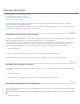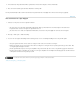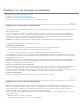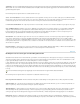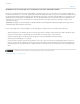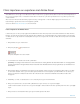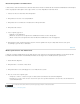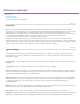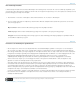Operation Manual
De duur instellen voor geïmporteerde stilstaande beelden
De voorwaarden van Creative Commons zijn niet van toepassing op Twitter™- en Facebook-berichten.
Juridische kennisgeving | Onlineprivacybeleid
Naar boven
Opmerking:
Naar boven
De standaardduur van stilstaande beelden wijzigen
Een unieke duur instellen voor een stilstaand beeld
Wanneer u een stilstaand beeld toevoegt, kunt u er een bepaalde duur aan toewijzen. De duur geeft aan hoeveel tijd de afbeelding inneemt in de
tijdlijn van de Snelle weergave of de Professionele weergave. U kunt een standaardduur instellen voor alle stilstaande beelden die u toevoegt en u
kunt de duur van deze beelden wijzigen in de tijdlijn van de Snelle weergave of de Professionele weergave.
De beeldfrequentie van uw project bepaalt hoeveel tijd een bepaald aantal frames inneemt. Als u 30 frames opgeeft voor een NTSC-project met
29,97 fps (frame-per-second), heeft elk stilstaand beeld een duur van ongeveer één seconde. Als u voor PAL 25 frames opgeeft voor een project
met 25 fps, heeft elk stilstaand beeld in de tijdlijn van de Snelle weergave of de Professionele weergave een duur van één seconde.
De standaardduur van stilstaande beelden wijzigen
1. Voer een van de volgende handelingen uit:
Windows: selecteer Bewerken > Voorkeuren > Algemeen. In Mac OS selecteert u Adobe Premiere Elements 12 > Voorkeuren >
Algemeen.
Klik met de rechtermuisknop of houd de Ctrl-toets ingedrukt en klik in het deelvenster Projectelementen en selecteer Duur stilstaand
beeld.
2. Geef voor Standaardduur stilstaand beeld het aantal frames op dat u wilt gebruiken als standaardduur.
Het wijzigen van de standaardduur van stilstaande beelden heeft geen invloed op de duur van stilstaande beelden die zich al
in de tijdlijn van de Snelle weergave of de Professionele weergave of het deelvenster Projectelementen bevinden. Als u de nieuwe
standaardlengte wilt toepassen op alle stilstaande beelden in uw project, verwijdert u deze uit het deelvenster Projectelementen en
importeert u deze opnieuw in uw project.
Een unieke duur instellen voor een stilstaand beeld
Voer een van de volgende handelingen uit:
In de Professionele weergave plaatst u het Selectiegereedschap boven een van de uiteinden van de afbeelding en sleept u deze.
Selecteer de clip en kies Clip > Tijd uitrekken. Geef een nieuwe duur op en klik op OK.